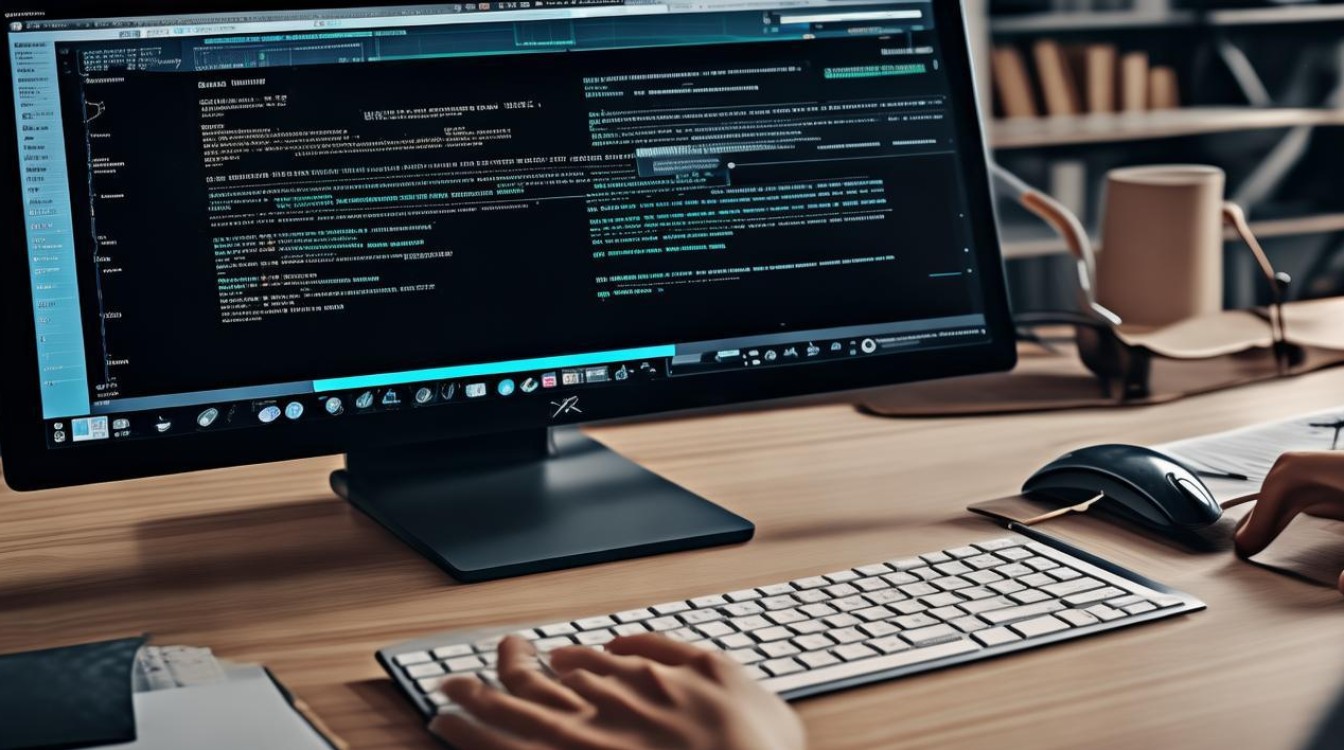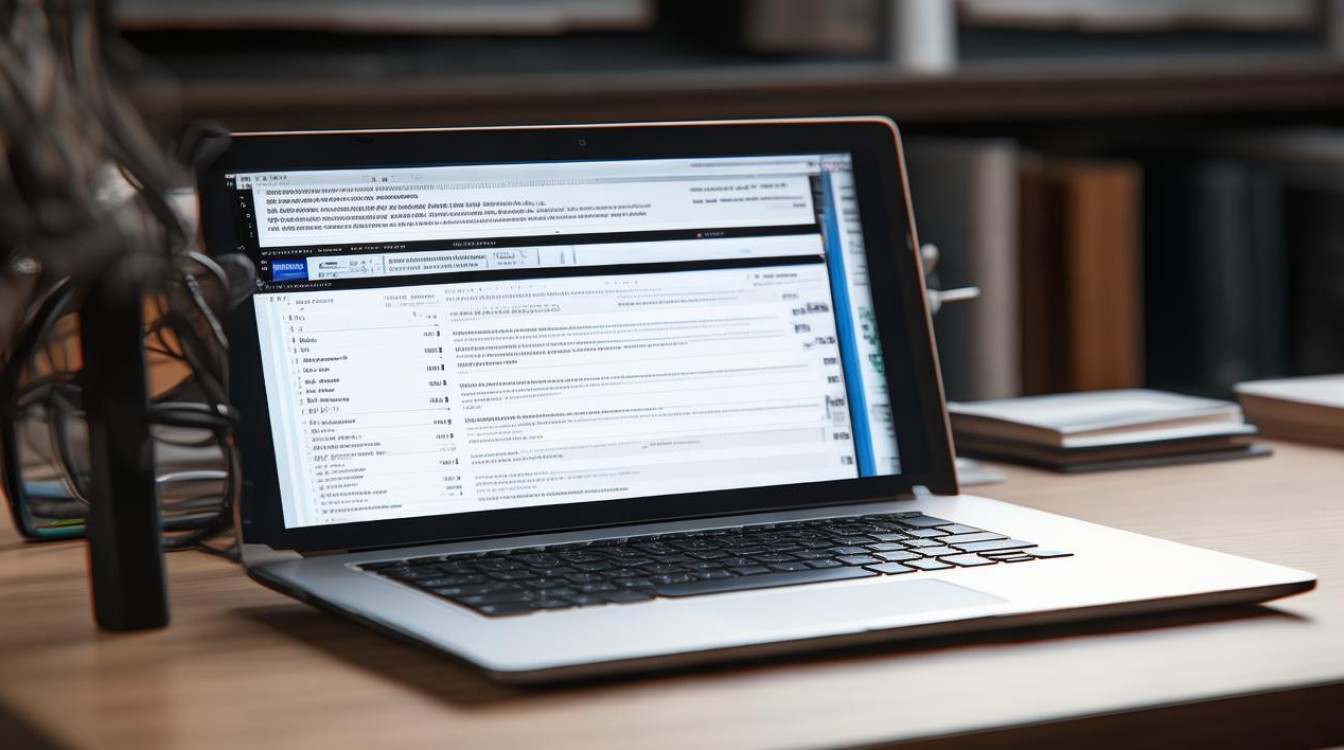显卡更新驱动一直黑屏了
shiwaishuzidu 2025年4月12日 13:34:46 显卡 14
显卡更新驱动后黑屏,可能是驱动不兼容或损坏,建议卸载新驱动,重启电脑,再尝试安装旧版稳定驱动。
显卡更新驱动后一直黑屏是一个比较常见的问题,以下是可能导致这种情况出现的原因以及相应的解决方法:

-
驱动程序不兼容
- 原因:新的显卡驱动可能与您的显卡型号、操作系统或其他硬件设备不兼容,这种不兼容性可能导致系统无法正常启动或显示。
- 解决方法:进入安全模式卸载当前的显卡驱动,然后访问显卡制造商的官方网站,根据您的显卡型号和操作系统版本下载并安装推荐的驱动程序。
-
系统文件损坏
- 原因:在更新显卡驱动的过程中,可能会意外修改或删除系统文件,导致系统无法正常加载。
- 解决方法:使用Windows安装介质或恢复驱动器启动计算机,选择“修复计算机”选项,尝试使用系统还原点将系统恢复到更新驱动之前的状态。
-
显卡硬件故障

- 原因:虽然较为罕见,但更新驱动过程中可能出现的问题确实有可能对显卡硬件造成损害。
- 解决方法:如果您怀疑是硬件问题,请联系专业技术人员进行检查和维修。
以下是关于显卡更新驱动一直黑屏的两个常见问题及回答:
-
问:如何进入安全模式卸载显卡驱动?
答:长按电源键关机后重新开机,重复3次触发Windows恢复模式,进入安全模式后,选择“疑难解答”→“高级选项”→“启动设置”→点击“重启”,重启后按F4或F5进入“安全模式”,在安全模式下,右键点击“此电脑”,选择“管理”,进入“设备管理器”,展开“显示适配器”,右键点击您的显卡设备,选择“卸载设备”,勾选“删除此设备的驱动程序软件”,然后重启计算机。

-
问:如果无法进入安全模式怎么办?
答:如果无法进入安全模式,可以尝试强制关机并断开电源,等待几分钟后再尝试进入安全模式,如果仍然无法进入,您可能需要使用Windows安装介质或恢复驱动器进行系统修复。